您已準備好在 Android 手機上串流您最喜歡的節目,但由於某些奇怪的原因,儘管已連接到 Wi-Fi,但互聯網無法正常工作。令人沮喪,對吧?讓我們深入探討實用的解決方案,讓您立即恢復線上狀態。
在我們開始之前
有許多技術解決方案可以解決您的網路問題,但首先,讓我們先探討一些基本的故障排除步驟。
- 開啟和關閉飛航模式。
- 重新啟動手機和 Wi-Fi 路由器。
- 切換到不同的 Wi-Fi 網路頻段(2.4 GHz 或 5 GHz)。
- 問題可能在於您的網路而不是 Wi-Fi。在這種情況下,請聯絡您的 ISP 以獲得進一步協助。
1. 更新日期和時間設定
這種方法可能看起來很奇怪,但配置不當的時間和日期設定可能會導致 Android 手機出現許多網路問題。通常,Android 裝置會自動從網路營運商同步日期和時間,但手動設定可能會在手機重新啟動或保持關閉狀態時阻止更新。
若要設定自動日期和時間,請前往設定 > 常規管理 > 日期和時間,然後啟用自動日期和時間選項。
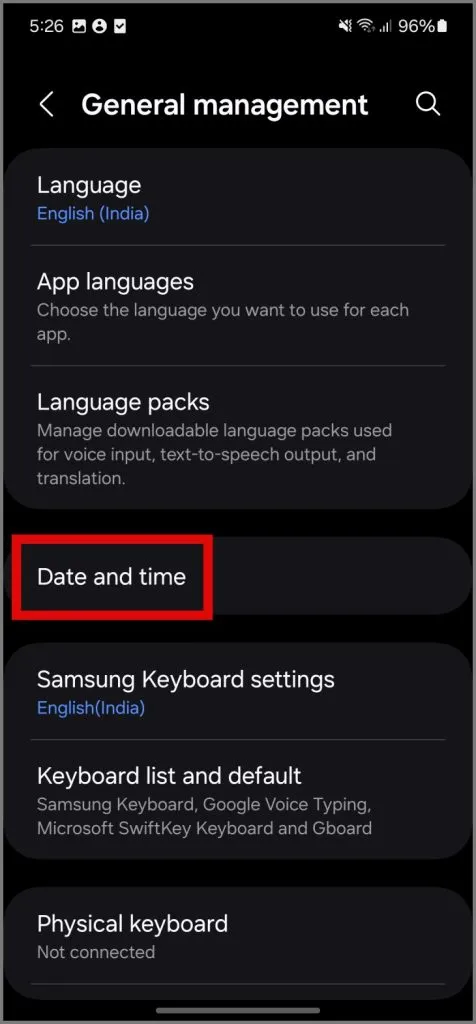
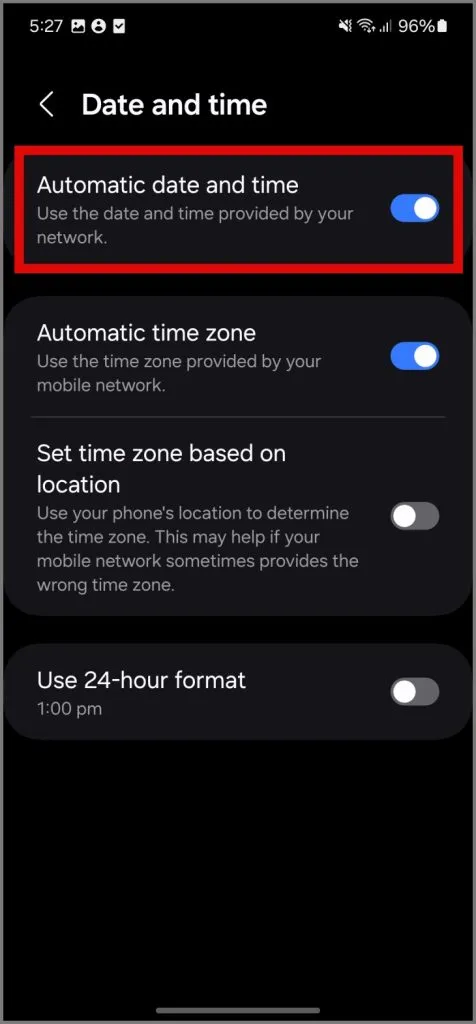
2. 調整 Wi-Fi 網路設定
某些設定可能會解決 Android 手機上的 Wi-Fi 連線但無法存取網路的問題。請遵循以下指南:
- 導航至「設定」>「連線」>「Wi-Fi」,然後點選已連線的 Wi-Fi 網路旁的齒輪/齒輪圖示。
- 點擊查看更多,將 IP 設定設為靜態,然後將 DNS 1 變更為8.8.8.8,將 DNS 2 變更為8.8.4.4。
- 確保代理設定為「無」,計量網路設定為「視為不計量」,MAC 位址類型設定為「電話 MAC」。之後,點選儲存。
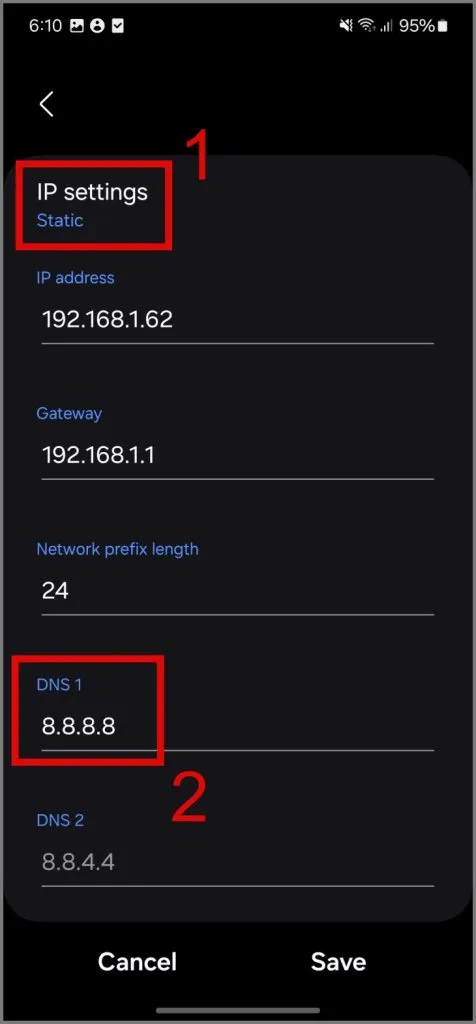
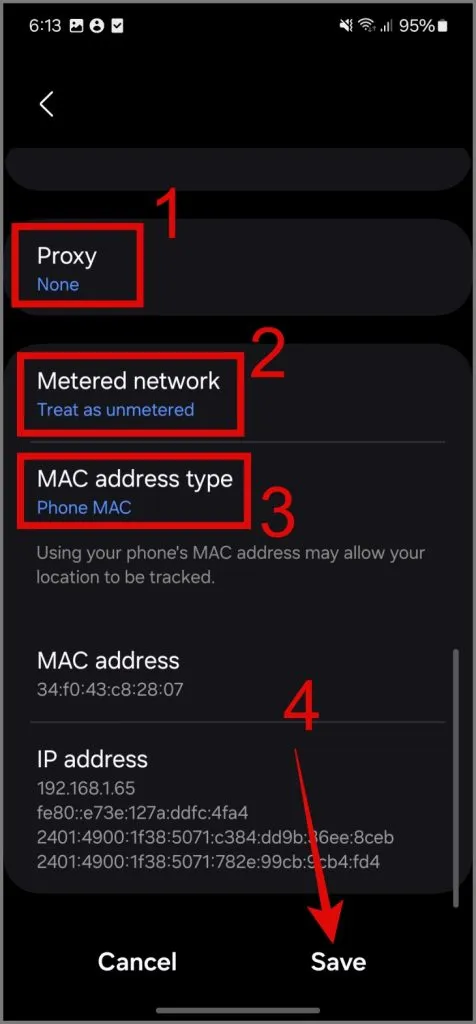
3. 忘記並重新連接 Wi-Fi 網路
如果您的 Wi-Fi 網路出現問題,只需忘記並重新連線即可解決網路問題。只需確保您知道 Wi-Fi 密碼,因為忘記網路將會刪除它。
為此,請前往 Android設定 > 連線 > Wi-Fi。然後,點擊已連接 Wi-Fi 旁的齒輪圖示並選擇「忘記」。
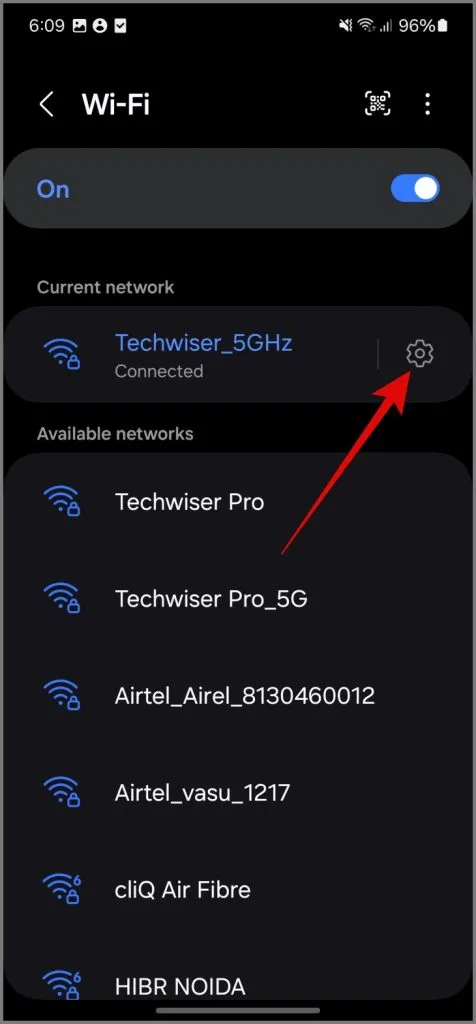
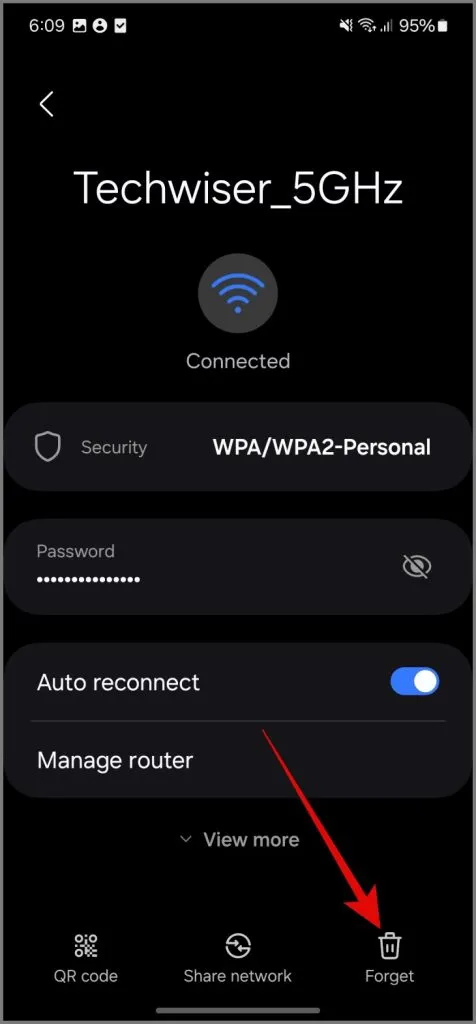
之後,重新連接到 Wi-Fi 網絡,看看這是否解決了 Android 手機上的 Wi-Fi 問題。
4.重置網路設定
由於配置錯誤或軟體故障,儘管已連接到 Wi-Fi,但您可能無法連接到網路。重置 Android 手機上的網路設定會將其恢復為預設狀態,並可能解決網路問題。
前往「設定」>「常規管理」>「重設」,然後點選「重設 Wi-Fi 和藍牙設定」。若要確認您的決定,請點選重設設定按鈕。
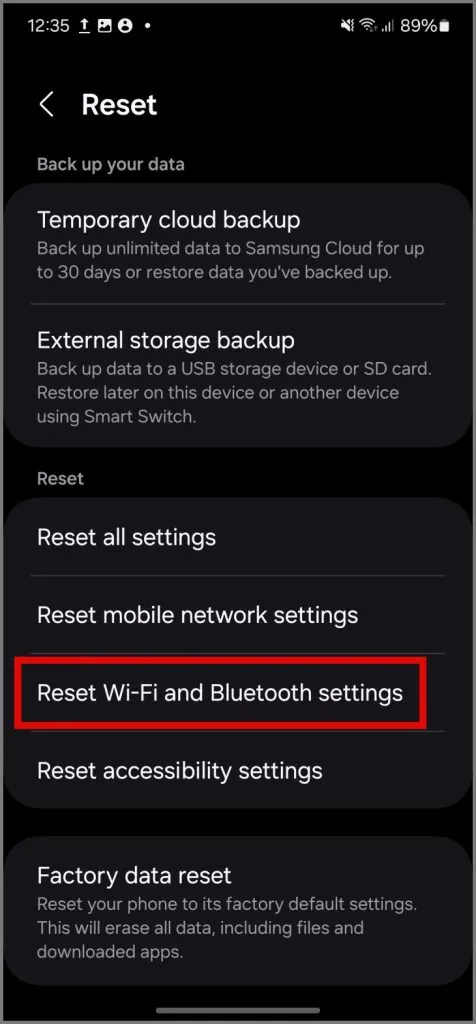
5.防止自動切換到蜂窩數據
許多 Android 手機都會在 Wi-Fi 互聯網連接緩慢或不穩定時自動切換到蜂窩網絡,可能導致互聯網連接緩慢或無互聯網連接。在這種情況下,您可以停用此功能或關閉蜂窩數據。
以下是停用自動切換到蜂窩數據的方法:
- 開啟Android 手機上的「設定」應用程序,然後前往「連線」>「Wi-Fi」。
- 點選右上角的三點圖示(烤肉串選單),然後選擇「智慧型 Wi-Fi」。
- 禁用切換到行動數據切換。
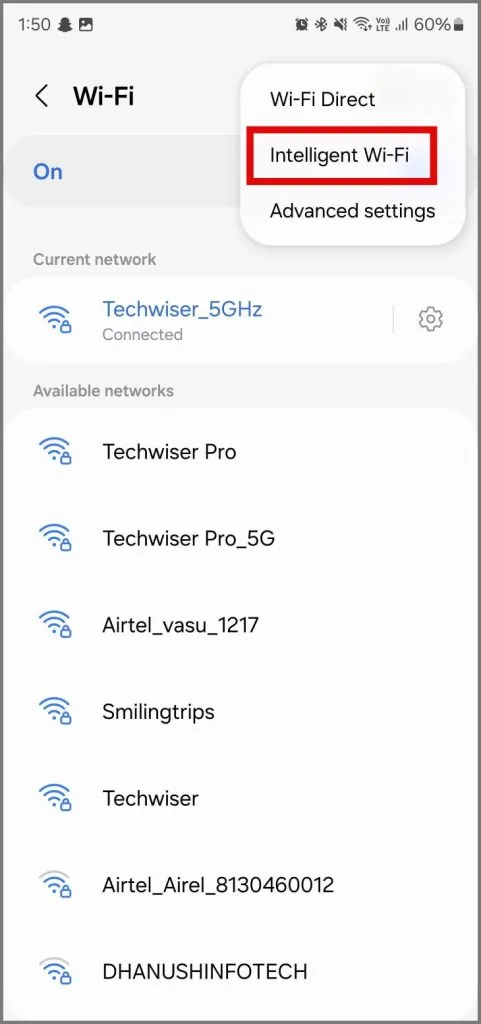
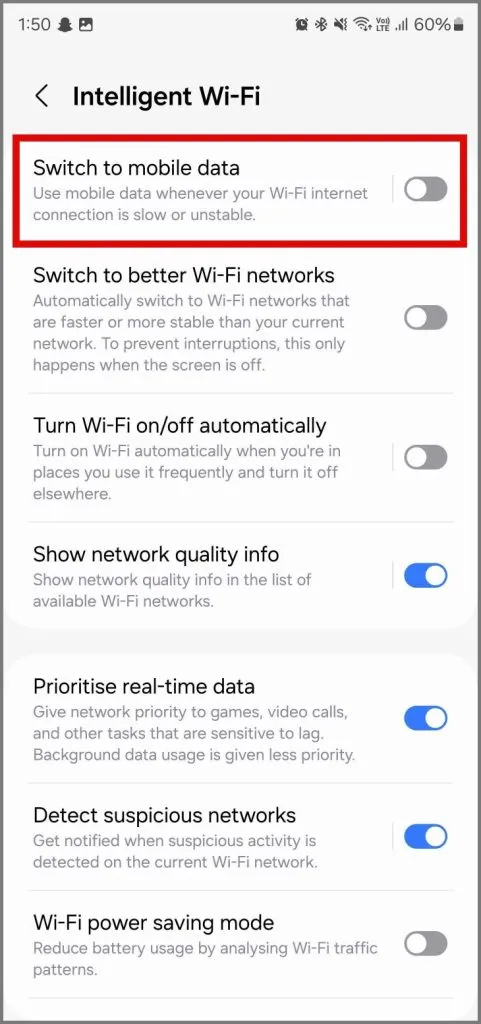
6. 驗證 Android 手機的 Wi-Fi 訪問
您嘗試連線的 Wi-Fi 路由器可能會阻止您的 Android 裝置存取網際網路。如果有人無意或故意使用路由器的 MAC 位址過濾器來阻止您的設備,則可能會發生這種情況。若要檢查和取消封鎖您的設備,請造訪路由器的管理頁面 >檢查封鎖的設備 > 取消封鎖您的裝置。
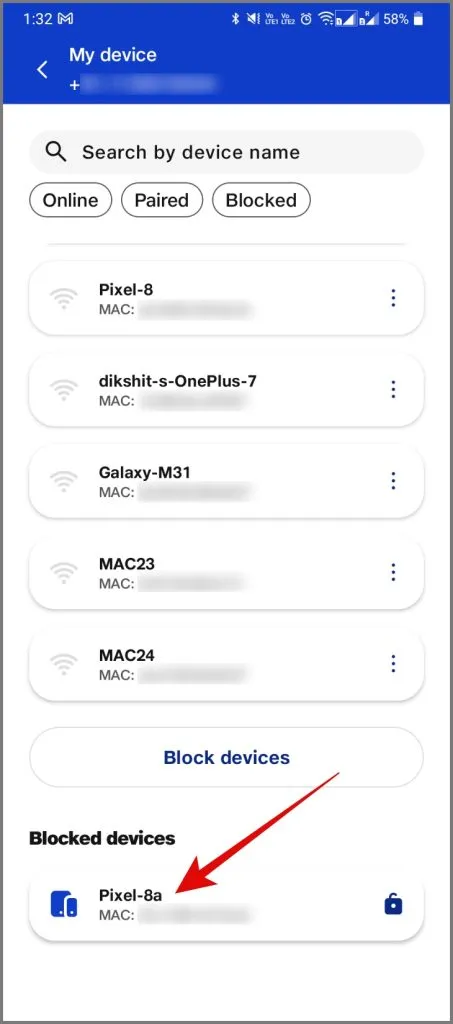
7. 檢查公共 Wi-Fi 上的其他步驟
如果連接到家庭 Wi-Fi 網絡,您可以跳過此步驟。但是,某些 Wi-Fi 網路(尤其是辦公室、機場或咖啡店中的 Wi-Fi 網路)會使用強制入口網站。有了它,您必須在輸入 Wi-Fi 密碼後完成額外的步驟,例如使用電子郵件登入、觀看廣告或同意條款。
若要識別強制門戶,請尋找登入通知。如果您沒有看到它,請斷開連接並重新連接。點擊通知並按照說明進行操作。例如,我們辦公室的 Wi-Fi 需要官方使用者名稱和密碼,且 24 小時內有效。請參閱下面的螢幕截圖。
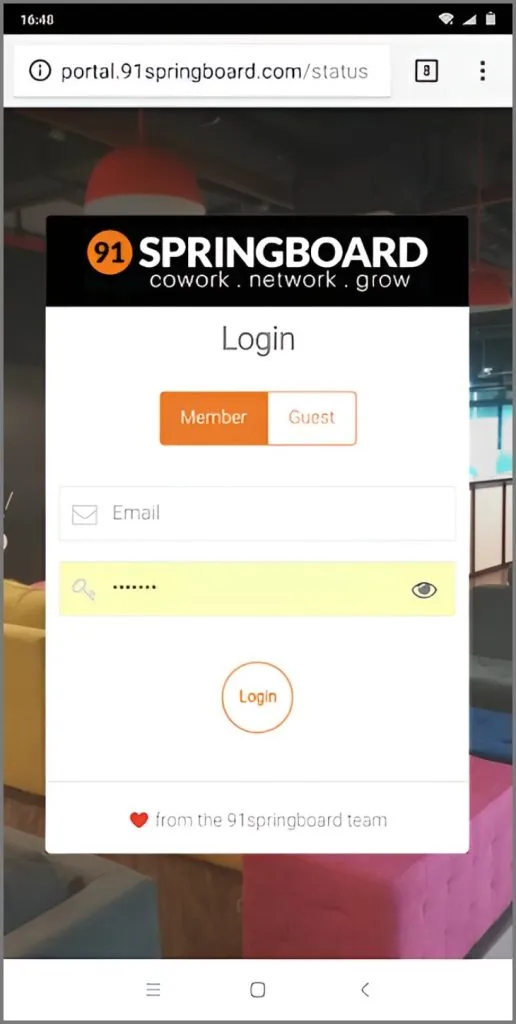
8.重置Wi-Fi路由器
解決 Android 的 Wi-Fi 連線問題的下一步是重置路由器。根據路由器的製造商,您可能會在「維護」頁面或「進階」選項下找到重置選項。或者,您可以按下路由器背面的硬體重置按鈕進行硬重置。
請記住,重置路由器將清除所有設定和 ISP IP 位址配置。請務必記下您的憑證並提前備份所有必要的訊息,以便您可以在重置後重新設定路由器。
Wi-Fi 已連接,但網路遺失
我希望上述指南可以幫助您解決 Android 手機上的網路問題。如果您發現其他所有設備都出現問題,則表示問題出在您的路由器上,您可能需要聯絡製造商或購買新路由器。
另一方面,如果問題是針對您的 Android 手機的,並且上述方法都無效,則您可能需要將裝置恢復原廠設定。
發佈留言